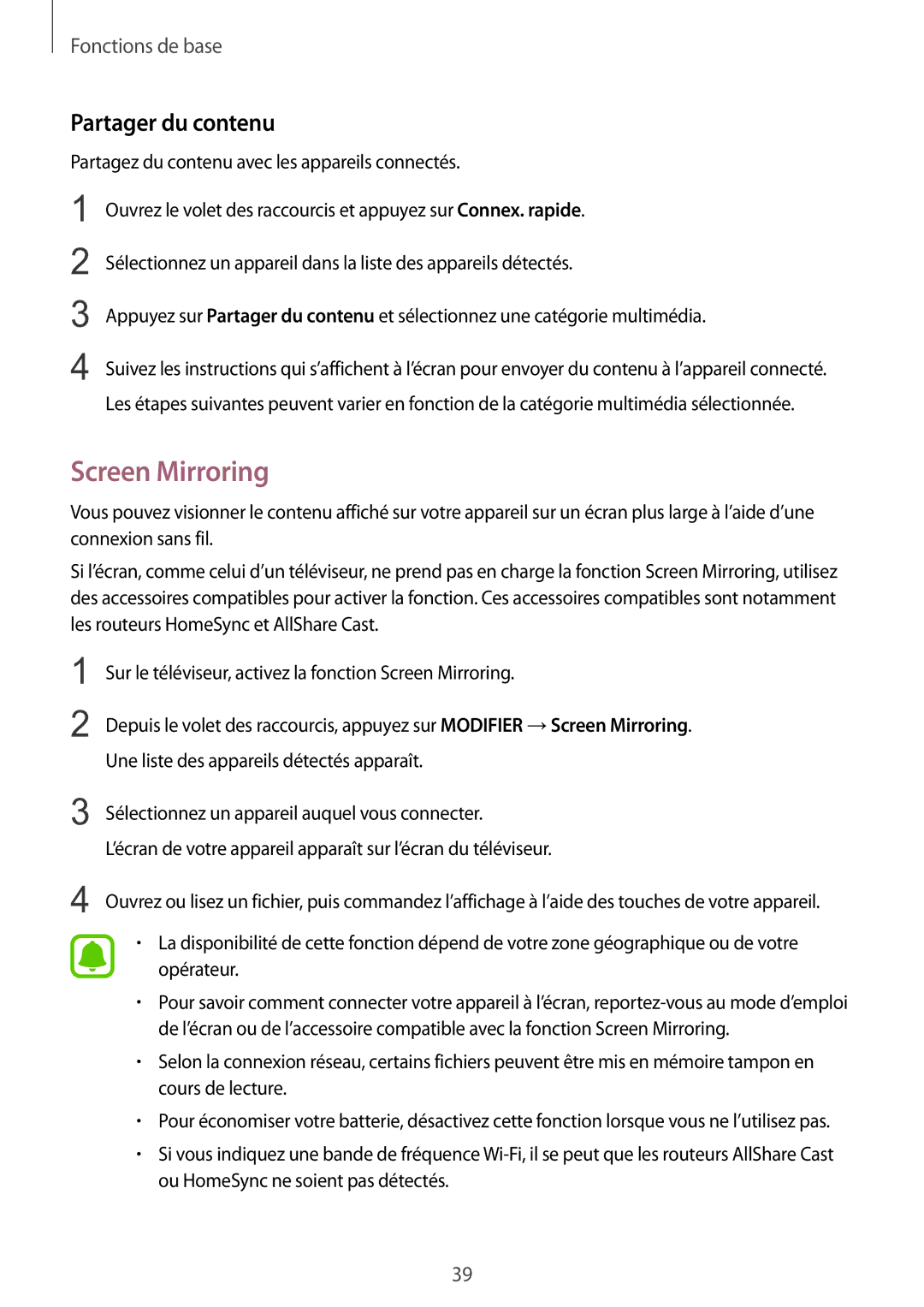Fonctions de base
Partager du contenu
Partagez du contenu avec les appareils connectés.
1
2
3
4
Ouvrez le volet des raccourcis et appuyez sur Connex. rapide.
Sélectionnez un appareil dans la liste des appareils détectés.
Appuyez sur Partager du contenu et sélectionnez une catégorie multimédia.
Suivez les instructions qui s’affichent à l’écran pour envoyer du contenu à l’appareil connecté. Les étapes suivantes peuvent varier en fonction de la catégorie multimédia sélectionnée.
Screen Mirroring
Vous pouvez visionner le contenu affiché sur votre appareil sur un écran plus large à l’aide d’une connexion sans fil.
Si l’écran, comme celui d’un téléviseur, ne prend pas en charge la fonction Screen Mirroring, utilisez des accessoires compatibles pour activer la fonction. Ces accessoires compatibles sont notamment les routeurs HomeSync et AllShare Cast.
1
2
Sur le téléviseur, activez la fonction Screen Mirroring.
Depuis le volet des raccourcis, appuyez sur MODIFIER →Screen Mirroring. Une liste des appareils détectés apparaît.
3 Sélectionnez un appareil auquel vous connecter.
L’écran de votre appareil apparaît sur l’écran du téléviseur.
4 Ouvrez ou lisez un fichier, puis commandez l’affichage à l’aide des touches de votre appareil.
•La disponibilité de cette fonction dépend de votre zone géographique ou de votre opérateur.
•Pour savoir comment connecter votre appareil à l’écran,
•Selon la connexion réseau, certains fichiers peuvent être mis en mémoire tampon en cours de lecture.
•Pour économiser votre batterie, désactivez cette fonction lorsque vous ne l’utilisez pas.
•Si vous indiquez une bande de fréquence
39